很多朋友都升级到了win10系统,win10系统中是自带闹钟功能的。那么,win10怎么设置闹钟呢,下面一起来看看吧。
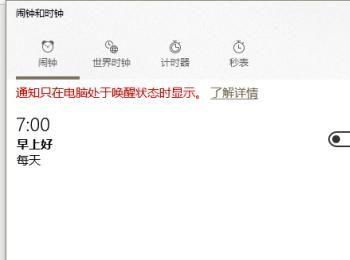
操作方法
-
01
右击开始菜单,点击列表中的搜索。
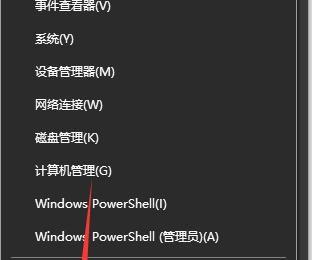
-
02
在下方的搜索中输入闹钟。在上方显示最佳匹配的是闹钟和时钟,点击此程序。

-
03
这样就可以打开闹钟和时钟设置面板,在面板中有一行红字;通知只在电脑处于唤醒状态时显示。这个是什么意思呢,就是当电脑处于睡眠或者是关机状态的时候就不会通知的,所以,设置了闹钟以后,电脑就要处于唤醒状态。

-
04
除了不关机,还要不让电脑处于睡眠状态。如何让电脑一直处于唤醒状态呢,我们可以这样做。点击搜索选项,在输入框中输入控制面板,点击上方的控制面板。

-
05
这样就打开了控制面板,我们点击其中的硬件和声音。

-
06
再点击面板中的电源选项。

-
07
在界面的右侧是选择或自定义电源计划,在下方可以设置电源计划的。而在左侧的列表中可以设置其他功能,点击列表中的选择关闭显示器的时间。
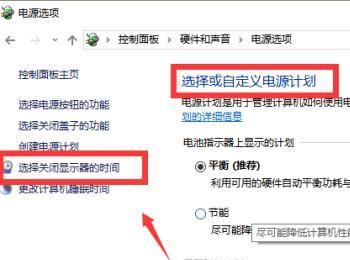
-
08
在面板中间有三个设置,分别是关闭显示器,使计算机进入睡眠状态,调整计划亮度。把使计算机进入睡眠状态的两项都设置为从不。再点击下方的保存修改按钮。
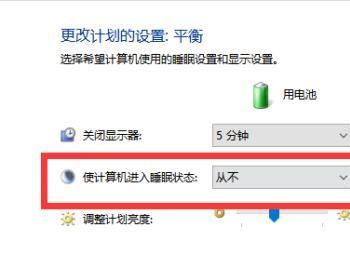
-
09
回到闹钟和时钟的面板。点击右下角的添加新闹钟的按钮。

-
10
现在我们开始设置一个新的闹钟,先为闹钟设置一个时间。

-
11
在下方可以为新闹钟设置一个名称。点击重复次数可以选择需要闹钟的那一天。


-
12
点击声音,可以为闹钟选择一个好听的声音,一个好听的声音可以让我们这样一天都有好心情。

-
13
点击暂停时间可以为闹钟选择结束响铃的时间,如果我们醒了,但是电脑离我们比较远,关起来也是不方便的,这就可以为闹钟设置一个暂停时间。

-
14
设置完了,点击右下方的保存按钮就可以了。

